EndNote在Google Docs中插入文献方法。Google Docs虽然现在国内很悲催,但是还是想说说EndNote如何在Google Docs中插入参考文献的方法。其实本质上实现方法同EndNote在WPS中的使用方法一样。 Google Docs......
2021-06-25 28 EndNote,实,现在,Google,Docs,中,插入,文献,方法,
EndNote 在 Word 中插入引文的一般方法无外乎两种,一种是在 EndNote 中启动,一种是在 Word 中启动。但是这种插入方法的方法有个不好的地方就是耗资源,有时候会造成无反应的情况,尤其是复制粘贴包含引文的文本时会出现系统无反应甚至挂起的情况。对于这种情况我们可以采取一些优化方案。但是呢,更建议使用另外一种的插入引文的方法,可以提高 EndNote 在 Word 中插入引文的速度。
在开始之前需要了解一下一些概念。
临时引文也称未格式化引文,这种引文是包含本质上是 Word 的域,在这个域中包含了文献的大部分信息。
临时引文一般是以大括号的形式,比如 {howsci, 2015 #9},但是具体受相关设置而定。
临时引文最终可以格式化成格式化引文,格式化方法有多种,最简单的方法是在 Word 的 EndNote 工具栏中直接选择「Update Citations and Bibliography」,或者点击「Bibliography」组面板右下角的箭头即可。
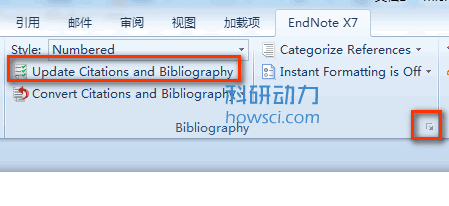
临时引文中包含文献的大部分信息,与格式化的最终引文形式不同在于是其没有根据输出格式进行格式化,只是包含了原始信息。因此,EndNote 在插入临时引文的时候,不需要根据输出格式即时格式化文献,速度上就快很多。
因此,我们可以根据临时引特性在 Word 中快速高效的插入文献。
方法一:自动插入引文
首先要关闭 EndNote 的即时格式化功能,不然在插入文献的时候还是立即格式化成引文的最终形式。
关闭方法:在 Word 中的 EndNote 工具栏中选择「Instant Formatting is Off」即可
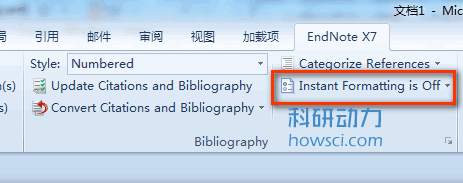
此时再插入文献,都是以未格式化引文的形式。这种形式不经过 EndNote 的格式过程,因此插入速度很快,基本上是秒插。插入文献的方法同一般插入文献的方法,不同之处是此时所插入的文献是未格式形式。
在写完文章以后,需要格式化一下文献,让引文变成格式化引文的形式。格式化方法见上所述。
方法二:手动输入引文
手动输入引文的方法有点麻烦,但是如果使用熟练了,效率更高。尤其是很多引文需要一些不同的前缀和后缀的时候。
具体手动输入引文的方法可以参阅:EndNote 在 Word 中手动输入引文;关于输入前缀和后缀的方法可以参阅:EndNote在Word中插入引文时添加前缀和后缀。在此不再赘述。
记得最后要格式化一下引文,方法同上。
上面的方法有几点需要注意
标签: EndNote EndNote插入引文
相关文章
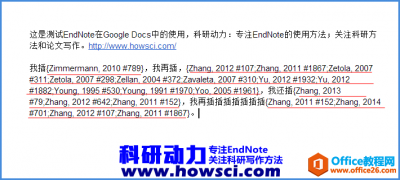
EndNote在Google Docs中插入文献方法。Google Docs虽然现在国内很悲催,但是还是想说说EndNote如何在Google Docs中插入参考文献的方法。其实本质上实现方法同EndNote在WPS中的使用方法一样。 Google Docs......
2021-06-25 28 EndNote,实,现在,Google,Docs,中,插入,文献,方法,

如何解决从不同数据库,文献字段不统一的问题呢,比如pubmed和WOS导入Endnote的文献该如何统一格式呢?差异举例:pubmed作者缩写,WOS全称;PubMed期刊名缩写,WOS全称。尝试过用文献更新,可以......
2021-06-25 430 EndNote,如何,解决,从,不同,数据库,时,文献,
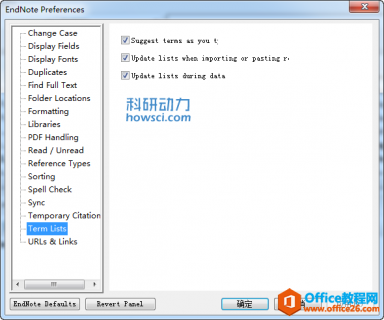
EndNote 有三个术语表,分别是作者术语表,期刊术语表和关键词术语表。科研动力本文就介绍一下 EndNote 及其特点和一般操作。 EndNote 术语表简介 术语表 (Term Lists) 其实就是用于存储作者姓名,......
2021-06-25 801 EndNote,的,术语表,Term,Lists,大全,EndNote,有,三个,

英文摘要是科学家在现代科技交流中高速地输入和输出信息的重要手段。本文讨论了优秀英文摘要的基本要素,包括文摘的功能,文摘的种类,文摘的内容和文摘的风格。同时提供了简明的英......
2021-06-25 341 学术论文,英文摘要

EndNote出现Remote procedure call failed错误如何解决?EndNote当在Word中插入文献时,可能会出现「Remote procedure call failed」或者「远程调用失败」的错误。科研动力现在就此告您如何解决这个错误。 E......
2021-06-25 370 EndNote,出现,Remote,procedure,call,failed,错误,如何,